有限的访问权限怎么解决,小编教你如何解决电脑无线有限的访问权限
- 分类:Win7 教程 回答于: 2018年07月11日 16:48:02
现在很多电脑特别是笔记本电脑上网都会连接更为方便的wifi网络,但有时候连接wifi时会显示有限访问权限这一问题,也就是电脑连接wifi网络时会断网,无法使用。遇到这一问题经常出现怎么办呢?下面,小编给大家讲解解决电脑无线有限的访问权限的技巧。
许多用户都喜欢在电脑中使用IE浏览器来浏览一些网页,可是在浏览过程中经常会遇到一些问题,有用户反映说在打开浏览器的时候,上面提示有限的访问权限,该怎么解决这样的问题呢?下面,小编给大家带来了解决电脑无线有限的访问权限的图文。
如何解决电脑无线有限的访问权限
点击电脑左下角的圆形开始图标,然后在打开的菜单右侧找到控制面板并打开;在网络和共享中心的页面中,在左侧找到【更改适配器设置】并点击:
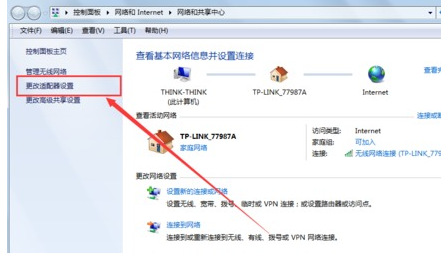
权限图-1
在网络连接中找到【无线连接】,并显示的是已经连接的那个无线,点击后,再点击它上面的【更改此连接的设置】:
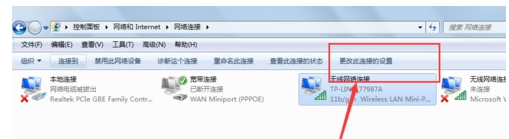
解决电脑图-2
在无线网络设置的窗口中,找到TCP/IP协议,并点击右下角的属性:
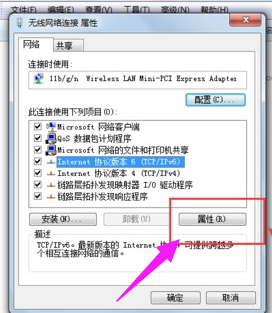
解决电脑图-3
在TCP/IP协议属性中,ip地址和服务器地址都选择【自动获取】,点击后一定要点击确定即可:
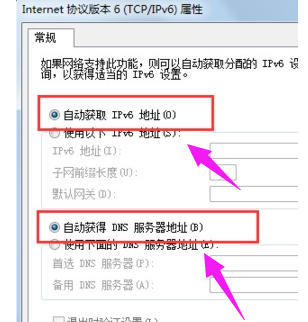
解决电脑图-4
以上就是电脑无线有限的访问权限的技巧。
 有用
26
有用
26


 小白系统
小白系统


 1000
1000 1000
1000 1000
1000 1000
1000 1000
1000 1000
1000 1000
1000 1000
1000 1000
1000 1000
1000猜您喜欢
- win7系统装机步骤分享2023/01/19
- 笔记本usb接口没反应,小编教你笔记本..2018/08/26
- windows7系统损坏修复2022/10/07
- 桌面图标打不开,小编教你桌面图标打不..2018/09/29
- windows7系统重装教程2022/12/19
- 没有nvidia控制面板,小编教你电脑没有..2018/08/16
相关推荐
- 笔记本电脑在线一键重装系统win7的步..2021/07/16
- 怎样更新windows7系统的教程2022/02/15
- win7系统怎么看电脑配置2021/11/27
- 绿茶win7旗舰版64纯净版系统下载..2017/07/16
- win7精简版下载安装方法2023/01/08
- 实用的联想笔记本安装win7系统步骤..2018/12/04

















